Conţinut
Disponibilitatea tehnologiei de imprimare este enormă necesare pentru diverse nevoi de birou. Chiar și organizațiile mici au o cifră de afaceri mare de documente electronice și pe hârtie. Imprimantele, scanerele și fotocopiatoarele sunt acum obișnuite în întreprinderi. Fiecare dispozitiv este construit pentru a îndeplini o funcție specifică. Acest articol va acoperi atât funcționalitatea de bază a acestora, cât și funcționalitatea suplimentară.

Cum să aflați dacă un dispozitiv poate scana sau copia?
Majoritatea imprimantelor moderne sunt cunoscute sub denumirea de multifuncționale - dispozitive multifuncționale care combină, de asemenea, funcții de scaner și copiator. Desigur, fiecare producător produce produse în diferite segmente de preț, ceea ce afectează în primul rând funcționalitatea. Dar în zilele noastre este destul de dificil să găsești un dispozitiv de imprimare care să nu fie capabil să scaneze și să facă copii ale imaginilor.
Pentru a afla dacă puteți face o fotocopie cu imprimanta dvs. și dacă dispozitivul dvs. este sau nu un MFP, trebuie să citiți documentația imprimantei. În cazul în care acest lucru nu este posibil, este suficientă o simplă inspecție externă. Echipamentele multifuncționale dotate cu un scaner și un fotocopiator au un capac în partea superioară. Există un panou de sticlă dedesubt. Un dispozitiv simplu, pe de altă parte, are o ieșire pentru documentul tipărit în partea de sus.

Cum se face o fotocopie folosind o imprimantă?
Probabil că cea mai frecventă sarcină efectuată de multifuncționalele de birou este copierea documentelor. Acestea pot fi facturi, pașapoarte, permise de conducere, legitimații militare etc. Procesul de copiere în sine, folosind o imprimantă color sau alb-negru, este destul de simplu. Trebuie doar să urmați câteva reguli simple. Începeți prin a conecta aparatul la o sursă de alimentare și porniți-l. Instalați driverele pe computer sau asigurați-vă că acestea sunt disponibile și că PC-ul "vede" imprimanta conectată la el. Dacă este posibil, îndepărtați orice murdărie de pe document și îndreptați toate pliurile, deoarece prezența lor va afecta calitatea copiei. Apoi, introduceți hârtia originală în compartimentul scanerului, cu partea frontală orientată spre panoul de sticlă. Aveți grijă să nu lăsați amprente care ar putea deteriora copiile. Apoi trebuie să selectați modul de copiere și să apăsați butonul "Start".
Puteți modifica numărul de duplicate în panoul de control al produsului. De asemenea, unele modele sunt echipate cu funcția de copiere a mai multor surse pe o singură foaie. Acest lucru ar putea fi util dacă nu sunteți sigur, cum să se facă în mod corespunzător faceți o fotocopie a pașaportului pe imprimantă.

Pot apărea probleme de copiere și scanare
Dispozitivele digitale nu sunt predispuse doar la defecțiuni mecanice, ci și la defecțiuni software. Și chiar și cele mai scumpe modele nu sunt imune. Din fericire, cele mai multe dintre aceste probleme pot fi rezolvate cu ușurință.
- Defecțiune software a dispozitivului. În acest caz, este posibil ca MFP să se blocheze, iar funcțiile de imprimantă, scaner și fotocopiator să nu fie disponibile. Pentru rezolvarea problemei Trebuie să reporniți dispozitivul.
- Funcționare defectuoasă. În timpul utilizării, se poate întâmpla ceva care să provoace o eroare internă a dispozitivului. În mod normal, un cod de eroare este afișat pe ecranul imprimantei sau sub forma unui mesaj pe un computer. Etapele ulterioare depind de cauza erorii. Problema poate fi rezolvată prin resetarea la setările din fabrică.
- Eșecurile de copiere sau scanare se pot datora faptului că MFP este preocupat de o altă sarcină. Merită să așteptați să fie certificată și să reluați procesul.
- Dacă imprimanta este operată cu ajutorul unui PC, este posibil ca imprimanta să nu funcționeze corect sau "a dispărut" șoferul. Reinstalați sau actualizați driverul pentru a rezolva problema. Software-ul trebuie să se afle pe discul furnizat împreună cu echipamentul. Dacă l-ați pierdut, software-ul poate fi descărcat de pe site-ul web al producătorului.
- Resetare. Aceasta este ultima măsură înainte de a apela la service. După cum s-a menționat mai sus, este posibil ca dispozitivul să fi acumulat o serie de erori de sistem de-a lungul vieții sale. Resetarea le va șterge.
Înainte de a apela la un tehnician de service pentru a rezolva problema descrisă mai sus, este posibil să doriți să conectați imprimanta la un alt computer și să încercați să imprimați, să scanați sau să copiați pe acel computer. În cazul în care dispozitivul nu răspunde, puteți lua în considerare posibilitatea de a apela asistența tehnică.
Serviciul
În prezent, există numeroase articole detaliate privind întreținerea preventivă pentru diferite tipuri de imprimante color și alb-negru, iar instrucțiuni mai detaliate pentru fiecare model pot fi găsite pe site-ul web al producătorului. În general, pentru a evita problemele de funcționare, dispozitivul trebuie să fie menținut curat, consumabilele trebuie înlocuite în timp util, iar întreținerea anuală este importantă.

Reguli de utilizare a MFP
Este demn de remarcat faptul că panoul de sticlă al scanerului este cea mai sensibilă parte a dispozitivului la influențele externe. Din acest motiv, trebuie manipulat cu cea mai mare grijă. Nu sunt tolerate zgârieturile, murdăria, amprentele digitale și petele de pe panou, deoarece aceste defecte vor apărea pe scanare sau pe copie. Praful de pe sticlă trebuie îndepărtat cu o cârpă moale, fără scame. Copierea documentelor sau a obiectelor contaminate sau prăfuite este, de asemenea, inacceptabilă, iar utilizarea de materiale abrazive este strict interzisă.
În cazul în care apar probleme de performanță, nu vă grăbiți și nu interveniți singur asupra mecanismului, ci încredințați-l unui tehnician calificat. Nu aplicați niciodată presiune mecanică pe sticla scanerului. De asemenea, nu este permisă utilizarea de detergenți sub formă de pudră, deoarece aceștia ar putea zgâria suprafața și nu permiteți intrarea în imprimantă a unor cantități mari de lichid, deoarece acest lucru ar putea deteriora componentele electrice sau ar putea scurtcircuita imprimanta.

Pregătirea documentelor
Înainte de a face o fotocopie pe imprimantă, este bine să pregătiți un document și să selectați în prealabil setările corecte. De exemplu, în cazul în care este necesar să se obțină un duplicat al unei hârtii destul de uzate și deteriorate, selectarea unei rezoluții ridicate va face ca toate defectele să fie clar vizibile. Înainte de a face o fotocopie la imprimantă, trebuie să acordați o atenție deosebită eventualelor urme de lipici sau bandă adezivă, agrafe de hârtie, capse etc., deoarece acestea pot lăsa urme pe sticlă sau o pot deteriora. Dacă foaia este prăfuită sau murdară, trebuie să o curățați cu o cârpă uscată înainte de copiere.

Concluzie
După cum puteți vedea din acest articol, nu este nimic complicat în ceea ce privește utilizarea echipamentelor de birou. Chiar dacă sunteți un începător complet și nu știți cum să faceți o fotocopie cu o imprimantă, puteți utiliza instrucțiunile de mai sus. Cheia este să manevrați aceste dispozitive cu grijă și prudență, iar acestea vor dura ani de zile.
 Ce trebuie să faceți pentru prima dată la aeroport: instrucțiuni și sfaturi
Ce trebuie să faceți pentru prima dată la aeroport: instrucțiuni și sfaturi Ce se poate face dintr-o imprimantă veche: descriere, opțiuni comune
Ce se poate face dintr-o imprimantă veche: descriere, opțiuni comune Afumătoare de bix medical: materiale și instrucțiuni pentru a face
Afumătoare de bix medical: materiale și instrucțiuni pentru a face Cum să colectați o plată promisă la tele2: instrucțiuni și sfaturi
Cum să colectați o plată promisă la tele2: instrucțiuni și sfaturi Răsucirea firelor într-o cutie de joncțiune: instrucțiuni pas cu pas, sfaturi de la maeștrii
Răsucirea firelor într-o cutie de joncțiune: instrucțiuni pas cu pas, sfaturi de la maeștrii De ce să folosiți un hard disk extern: instrucțiuni detaliate și sfaturi pentru alegerea unuia
De ce să folosiți un hard disk extern: instrucțiuni detaliate și sfaturi pentru alegerea unuia Cum să dezasamblați un scaun de calculator: mărci, modele, diferențe tehnice, materiale și unelte necesare, instrucțiuni pas cu pas pentru a face treaba și sfaturi de specialitate
Cum să dezasamblați un scaun de calculator: mărci, modele, diferențe tehnice, materiale și unelte necesare, instrucțiuni pas cu pas pentru a face treaba și sfaturi de specialitate Cum să alimentați o bandă led: instrucțiuni pas cu pas cu fotografii, alegerea sursei de alimentare și sfaturi de specialitate
Cum să alimentați o bandă led: instrucțiuni pas cu pas cu fotografii, alegerea sursei de alimentare și sfaturi de specialitate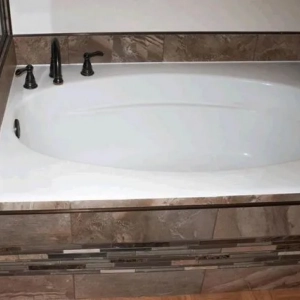 Cum să instalați o cadă de baie acrilică cu propriile mâini: instrucțiuni pas cu pas, sfaturi de instalare
Cum să instalați o cadă de baie acrilică cu propriile mâini: instrucțiuni pas cu pas, sfaturi de instalare